PPT 페이지번호 추가 방법
PPT를 효과적으로 전달하기 위해서는 페이지 번호를 추가하는 것이 중요합니다. 이 가이드는 PPT 페이지 번호를 쉽게 추가하는 방법을 설명합니다.
🔽🔽🔽🔽🔽
🚀아래 버튼을 통해 ⭐ 바로 정보를 알아보세요! 🚀
🔼🔼🔼🔼🔼
PPT 페이지 번호를 추가하는 방법은 기본적인 방법과 슬라이드 마스터를 이용한 방법 두 가지가 있습니다. 이 두 가지 방법을 통해 프레젠테이션을 더 깔끔하고 전문적으로 만들 수 있습니다.

기본 방법으로 번호 추가하기
⭐ 기본 방법으로 번호를 추가하려면 "삽입" 탭을 사용하세요.
PPT 페이지 번호를 추가하려면 다음 단계를 따라야 합니다:
- 먼저 "삽입" 탭으로 이동합니다.
- "슬라이드 번호" 또는 "머리글/바닥글"을 선택합니다.
- 대화 상자에서 "슬라이드 번호" 옆의 체크박스를 선택합니다.
- "모두 적용"을 클릭하여 모든 슬라이드에 번호를 추가합니다.
이 방법으로 슬라이드 번호를 한 번에 빠르게 추가할 수 있습니다.



슬라이드 마스터를 사용하여 페이지 번호 추가하기
슬라이드 마스터를 사용하면 모든곳에 동일한 형식으로 페이지 번호를 추가할 수 있습니다. 이를 통해 일관된 디자인을 유지할 수 있습니다.
- "보기" 탭에서 "슬라이드 마스터"를 선택합니다.
- 마스터에서 번호의 위치를 조정합니다.
- 필요에 따라 번호의 글꼴, 크기, 색상을 변경합니다.
- "마스터 보기 닫기"를 클릭하여 일반 보기로 돌아갑니다.
슬라이드 마스터를 활용하면 프레젠테이션 전체에서 일관성 있는 넘버 형식을 유지할 수 있습니다.
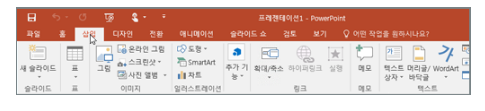

추가 팁
page number를 더 유용하게 사용하기 위해 몇 가지 팁을 제공합니다:
- 제목에는 번호를 표시하지 않으려면 "제목 슬라이드에는 표시 안 함" 옵션을 선택합니다.
- 특정 한 곳에만 번호를 추가하려면 "적용"을 선택합니다.
- 수동으로 텍스트 상자를 만들어 더 유연한 번호 지정이 가능합니다.
이 팁들을 활용하면 프레젠테이션에 page number를 더 효과적으로 적용할 수 있습니다.

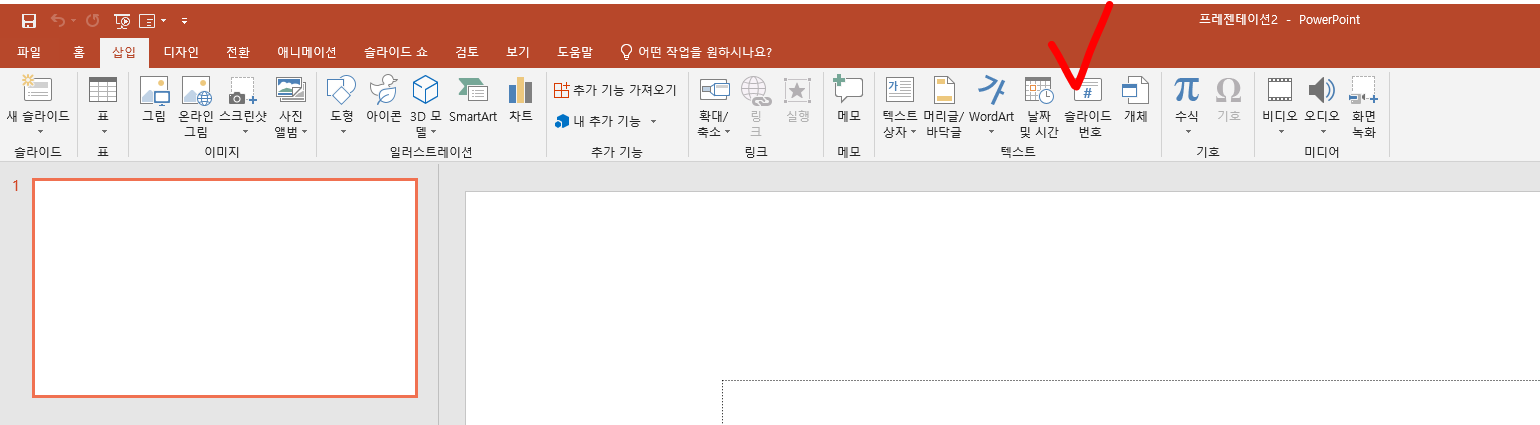
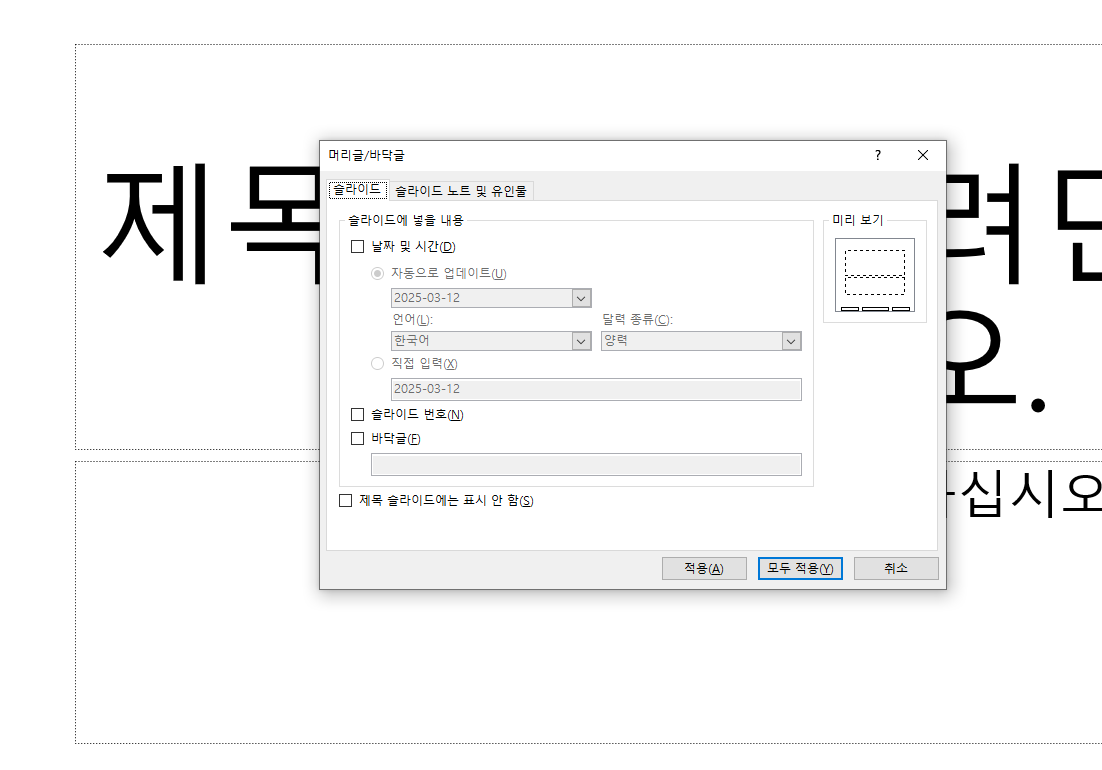
결론
PPT 페이지 번호를 추가하는 것은 더 깔끔하고 정돈된 방식으로 전달할 수 있게 해줍니다. 기본 방법과 슬라이드 마스터 방법을 활용하면, 모든 곳에 쉽게 번호를 추가하고, 필요에 따라 번호의 스타일을 조정할 수 있습니다. 프레젠테이션의 일관성을 높이고 전문적인 이미지를 만들어보세요.
PPT 페이지번호 추가 방법 FAQ
Q. PPT 페이지 번호를 어떻게 수정할 수 있나요?
A. "슬라이드 번호" 옵션에서 수정할 수 있으며, 위치나 글꼴을 변경할 수 있습니다.
Q. 슬라이드 마스터를 사용하는 이유는 무엇인가요?
A. 모든 슬라이드에 동일한 형식으로 번호를 추가할 수 있어 디자인 일관성이 유지됩니다.
Q. 특정 슬라이드에만 번호를 추가하는 방법은?
A. page number 추가 옵션에서 "적용"을 선택해 특정 한 곳에만 번호를 추가할 수 있습니다.
목차
